A Steam Disk írási hiba egyszerű javítása Windows 10 rendszeren
Steam Disk Write Disk Error hibát észlel Windows 10 rendszeren a játék frissítése vagy letöltése közben? Íme néhány gyorsjavítás, amellyel megszabadulhat a hibaüzenettől.
A közel 2 milliárd webhelynek köszönhetően nem kétséges, hogy rengetegen hoztak létre saját webhelyet. A webhelyek nagyszerűek lehetnek ismeretei megosztására, közösségépítésre, vállalkozásfejlesztésre és sok más dologra. Függetlenül a témától, réstől vagy tárgytól, valószínűleg létezik egy erre vonatkozó webhely.
Ha azonban sikeres és jó minőségű webhelyet szeretne létrehozni, akkor ki kell választania a legjobb tárhelyszolgáltatót . Sajnos, mivel sokan azt állítják, hogy jó választási lehetőség, nehéz lehet megtalálni az igényeinek megfelelőt. A segítségnyújtás érdekében ez a cikk néhány tippet tartalmaz a legjobb webtárhely-szolgáltató megtalálásához.
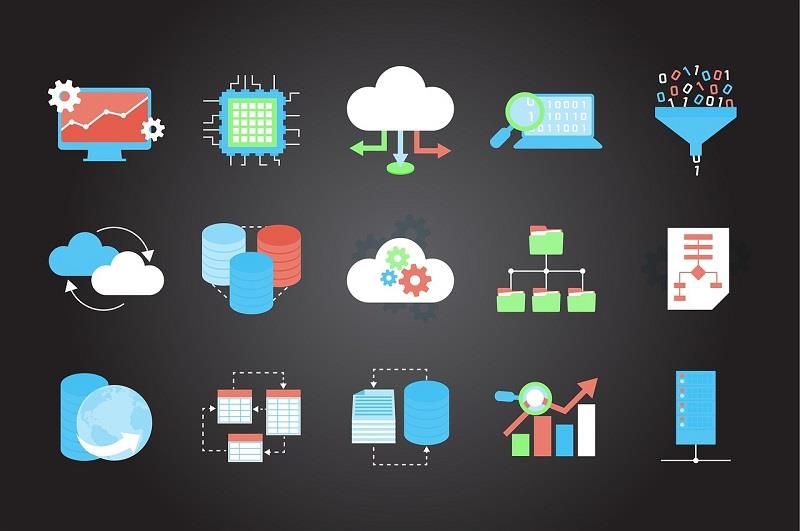
Tartalom
Tegye túl a megbízhatóságukat
Amikor weboldalt készítesz, a legfontosabb, hogy megbízhatóságot biztosíts a látogatóidnak. Biztosítania kell a folyamatos üzemidőt, hogy a látogatók mindig a kívánt élményt kaphassák, amikor felkeresik webhelyét. Még egy kis állásidő is nagyon negatív hatással lehet vállalkozására . Drága lehet vele foglalkozni, elűzni az embereket, és még a keresőmotorokban elfoglalt pozícióját is ronthatja.
Hasonló módon a webhely teljesítménye is nagyon fontos. Gyorsan betölthetőnek, könnyen navigálhatónak kell lennie, és nem lassítja a nagy késés. Bár ennek gyakran több köze van a tervezéshez , mint a szolgáltatóhoz, a szolgáltató által kínált tárhelyet és sávszélességet is figyelembe kell venni. A jó webhely az, amelyik működik, ezért soha ne dolgozzon megbízhatatlan gazdagéppel, amely gyakori leállásokkal küszködik.
Ismerje meg az általuk kínált biztonságot
Ahogy egyre több üzletet bonyolítanak le online, és egyre több információt tárolnak online, a hackerek és az adattolvajok elfoglaltak. Folyamatosan keresik az adatok és az ügyfelek adatainak ellopásának módját, Önnek pedig biztosnak kell lennie a tárhelyszolgáltató által bevezetett biztonsági óvintézkedésekben és szabályzatokban.
DDoS-védelmet kell kínálniuk, lehetővé kell tenniük a 2FA-t, következetes biztonsági frissítéseket és javításokat kell végezniük, valamint védelmet kell biztosítaniuk a brute force támadások és a rosszindulatú programok ellen . Az utolsó dolog, amire szüksége van, egy olyan tárhelyszolgáltató, amely nem veszi komolyan a biztonságot, mivel ez nagyon sebezhetővé teheti Önt. A hackerek folyamatosan változtatják és frissítik módszereiket, és a tárhelyszolgáltatónak fel kell készülnie a kihívásra.
Fontolja meg támogatásukat és válaszkészségüket
Bár webhelye gyakran tökéletesen működik önmagában, előfordulhat, hogy olyan problémát tapasztal, amelyhez segítségre van szüksége. A webtárhelynek, amellyel dolgozik, gyorsan és sikeresen segítenie kell. Számos különböző módot kell kínálniuk a velük való kapcsolatfelvételre, és viszonylag gyorsan kell válaszolniuk.

Ha napokat kell várnia, hogy visszajelzést kapjon kéréséről, az több mint egy kicsit bosszantó lehet, és elveszítheti látogatóit. A tárhelyszolgáltató valódi, a hét minden napján, 24 órájában nyújtott támogatás biztosíthatja, hogy bármilyen probléma esetén is gyorsan megoldható legyen. A gyorsaság mellett az ügyfélszolgálati képviselőknek segítőkésznek kell lenniük, és minden szükséges segítséget és információt meg kell adniuk.
Összefoglalva, ez a fent említett négy tipp segíthet kiválasztani az igényeinek leginkább megfelelő tárhelyszolgáltatót. Természetesen egy jó házigazda bizonyos esetekben kicsit többe kerülhet, de gyakran megéri a megbízhatóság, a biztonság és az ügyfélszolgálat miatt.
Steam Disk Write Disk Error hibát észlel Windows 10 rendszeren a játék frissítése vagy letöltése közben? Íme néhány gyorsjavítás, amellyel megszabadulhat a hibaüzenettől.
Fedezze fel, hogyan távolíthat el alkalmazásokat a Windows 10 rendszerből a Windows Store segítségével. Gyors és egyszerű módszerek a nem kívánt programok eltávolítására.
Fedezze fel, hogyan tekintheti meg vagy törölheti a Microsoft Edge böngészési előzményeit Windows 10 alatt. Hasznos tippek és lépésről-lépésre útmutató!
A Google zökkenőmentessé tette a csoportos megbeszélések lebonyolítását. Tudd meg a Google Meet korlátait és lehetőségeit!
Soha nincs rossz idő a Gmail jelszavának megváltoztatására. Biztonsági okokból mindig jó rutinszerűen megváltoztatni jelszavát. Ráadásul soha
Az online adatvédelem és biztonság megőrzésének egyik alapvető része a böngészési előzmények törlése. Fedezze fel a módszereket böngészőnként.
Ismerje meg, hogyan lehet némítani a Zoom-on, mikor és miért érdemes ezt megtenni, hogy elkerülje a zavaró háttérzajokat.
Használja ki a Command Prompt teljes potenciálját ezzel a több mint 280 (CMD) Windows-parancsot tartalmazó átfogó listával.
Alkalmazhatja a Google Táblázatok feltételes formázását egy másik cella alapján, a Feltételes formázási segédprogrammal, a jelen cikkben ismertetettek szerint.
Kíváncsi vagy, hogyan használhatod a Rendszer-visszaállítás funkciót a Windows 11 rendszeren? Tudd meg, hogyan segíthet ez a hasznos eszköz a problémák megoldásában és a számítógép teljesítményének helyreállításában.







![Feltételes formázás egy másik cella alapján [Google Táblázatok] Feltételes formázás egy másik cella alapján [Google Táblázatok]](https://blog.webtech360.com/resources3/images10/image-235-1009001311315.jpg)
